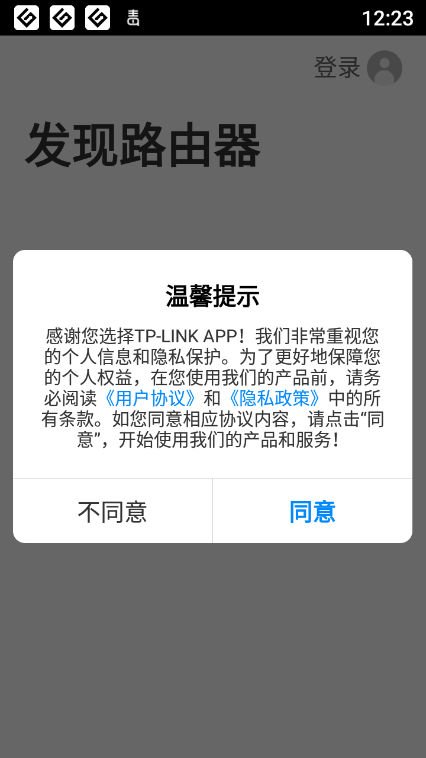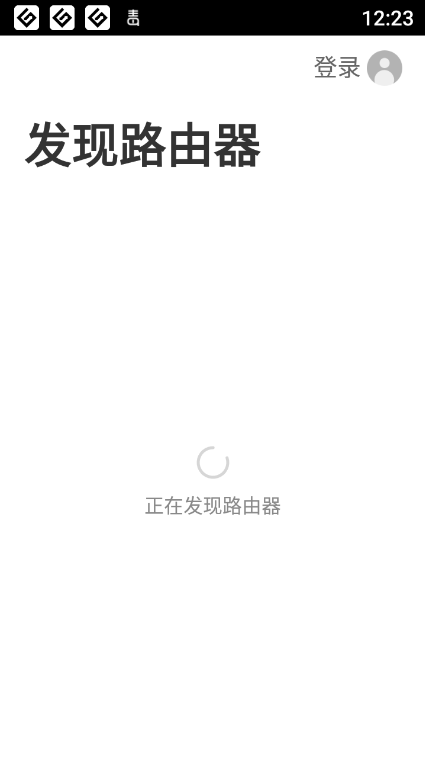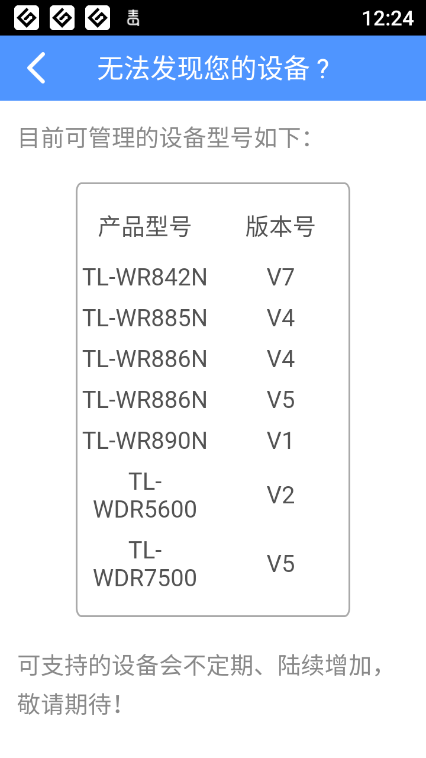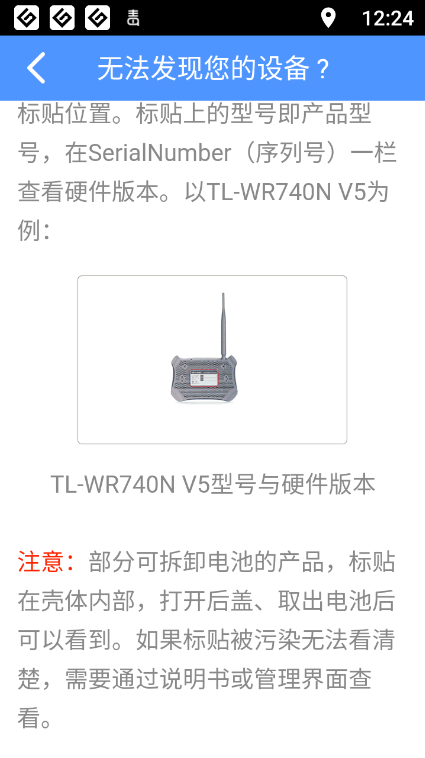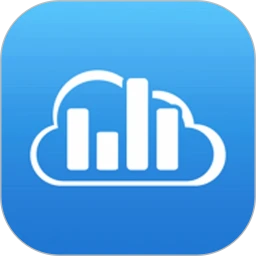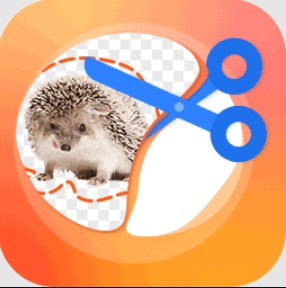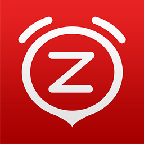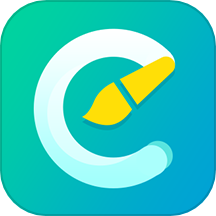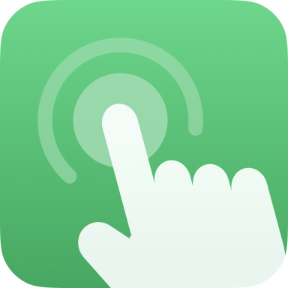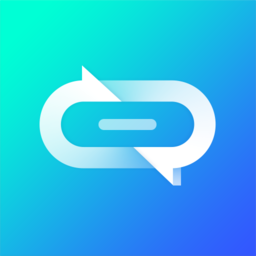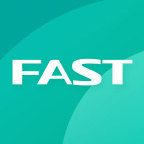-
TP LINK云路由器app
- 类别:系统安全
- 时间:2025-11-02 12:56
- 大小:15 MB Bytes
- 平台:安卓/win
TPLINK云是一款功能强大的路由器管理应用,专为TP-LINK云路由器用户设计。通过这款应用,用户可以轻松实现远程或本地管理路由器,享受便捷的网络控制体验。无论您身处何地,只需登录TP-LINK ID,即可随时查看路由器状态、调整设置,让网络管理变得更加智能高效。对于需要精细化网络管理的用户来说,TPLINK云无疑是理想之选,欢迎有需要的朋友前往IT猫扑下载体验。
适用机型
TPLINK云支持多款TP-LINK云路由器机型,包括但不限于以下型号:TL-WR840NV9.0、TL-WR841NV12.0、TL-WR842NV7.0、TL-WR882NV3.0、TL-WR885NV4.0、TL-WR886NV4.0/V5.0、TL-WR890NV1.0、TL-WDR5600V2.0、TL-WDR5800V2.0、TL-WDR6300V4.0/V5.0、TL-WDR6500V4.0/V5.0、TL-WDR6800V1.0、TL-WDR7400V2.0、TL-WDR7500V5.0/V6.0、TL-WDR7800V1.0、TL-WDR8400V1.0、TL-WDR8500V1.0、TL-WDR8600V1.0等。这些机型均能完美适配TPLINK云应用,为用户提供稳定可靠的管理体验。
tplink云路由软件功能特色
TPLINK云拥有丰富的功能特色,让路由器管理变得简单高效。用户可以通过TP-LINK ID实现远程管理,随时随地掌握路由器状态。应用提供实时状态监控功能,让您对网络情况一目了然。在局域网内,您可以直接管理TP-LINK路由器,无需复杂操作。通过TP-LINK精选应用,您可以轻松安装各种实用的路由器插件,如访客网络、无线桥接等功能。应用全面支持路由器所有功能设置,完全可以替代传统的PC Web管理界面。此外,您还能管理已连接设备,实现一键禁止上网、设置上网时间限制和带宽限制等高级功能,让网络管理更加灵活自主。
使用方法:
对于新购买或恢复出厂设置的路由器,使用TPLINK云应用进行设置非常简单。首先下载安装手机APP,然后按照以下步骤操作:正确连接宽带、光猫和路由器之间的网络线路。根据您的宽带类型(光纤、电话线或网线),连接方式会有所不同,具体可参考路由器说明书中的线路连接图示。
光纤入户线路连接方法
手机搜索并连接路由器的默认无线信号,信号名称可在路由器底部标贴上找到。连接成功后,打开TPLINK云应用,按照引导完成路由器上网设置。设置完成后,其他设备如台式电脑可通过网线连接路由器LAN口,笔记本、手机等无线设备连接设置好的无线信号即可上网,无需额外配置。
登录APP管理界面后,您可以根据需求进行各种路由器设置。应用提供详细的功能说明和设置指导,即使是初次使用的用户也能轻松上手。对于需要在外网管理路由器的用户,如查看工作状态或连接设备数量,可通过TP-LINK云服务实现。具体操作是:首先在路由器上创建并登录TP-LINK ID,使路由器与云服务器连通;然后在外网通过APP登录同一账号,即可远程管理路由器。
外网管理功能与内网管理完全一致,您可以参考应用内的插件说明进行各项设置。无论是基础网络配置还是高级功能调整,TPLINK云都能为您提供全面的管理支持。
更新内容
最新版本的TPLINK云应用修复了已知的系统bug,进一步提升了运行稳定性。同时优化了多项细节功能,包括界面交互、响应速度等,为用户带来更加流畅的使用体验。我们持续改进产品,力求为您提供最优质的路由器管理服务。